Wenn du deinen Silhouette Plotter (Portrait, Curio oder Cameo) noch nicht besonders lange hast, oder ihn zumindest noch nicht allzu intensiv genutzt hast, kennst du vermutlich die „Upgrade-Struktur“ der zugehörigen Software Silhouette Studio noch nicht. Keine Sorge, genau so geht es jedem „Einsteiger“.
Darum möchte ich heute ein paar grundlegende Dinge dazu erklären und auch eine Empfehlung aussprechen.
Basis Software – alle Funktionen an Bord (aber versteckt)
Den Plotter kann man bereits mit der Basisversion des Software verwenden. Diese kann man kostenlos auf der Seite von Silhouette America herunterladen: https://www.silhouetteamerica.com/software
Zu dieser Basisversion stehen mehrere kostenpflichtige Verbesserungen (sog. Upgrades) zur Verfügung:
- die Designer Edition
- die Designer Edition Plus
- die Business Edition
Was viele nicht wissen: Bereits die Installation der Basis-Version hat alle verfügbaren Funktionen und Werkzeuge „an Bord“ – sie sind lediglich versteckt bzw. weggeschlossen, bis man ein Upgrade erwirbt und den zugehörigen Lizenzschlüssel eingibt. Dieser Lizenzschlüssel schaltet dann einfach nur die zusätzlichen Funktionen in der bereits installierten Software frei.
Für ein Upgrade ist also keine weitere Installation erforderlich – man muss nur einen Lizenzschlüssel erwerben und in der installierten Software eingeben.
Basis Software – unterstützte Dateiformate extrem limitiert
Leider wird einem beim Kauf des Plotters oft erzählt, dass man nur den Plotter braucht, um loszulegen. Formal mag das korrekt sein, denn immerhin kann man mit der kostenlosen Basisversion Designs aus dem Silhouette Design Store verarbeiten. Praktisch kann ich dieser Darstellung aber nicht zustimmen. Denn zumindest wenn man zu den etwas anspruchsvolleren Hobby-Plottern gehört, wird einem die Auswahl, die der Store zu bieten hat, vermutlich nicht genügen. Man möchte vielmehr auch Designs von anderen Anbietern mit dem Plotter verarbeiten können.
Genau hier stößt man mit der Basis-Version aber schnell an Grenzen. Denn Dateien im Silhouette-eigenen studio-Format dürfen nicht verkauft werden (außer im Silhouette Store).
Und das einzige „gängige“ Format, das in der Basisversion unterstützt wird ist das dxf-Format. Genau dieses Format ist aber gerade für Einsteiger alles andere als optimal, da es neben der reinen Pfadinformation keine Information zum Verhältnis der Pfade unter-/zueinander enthält (also keine Gruppierungen, Verknüpfung der Pfade). Dieses Fehlen von Informationen macht die Verwendung von dxf-Dateien unnötig kompliziert und unkomfortabel.
So fehlt in dxf-Dateien z.B. die Füllfarbe, die das Erkennen einzelner Formen erheblich erleichtert. Und man muss immer darauf achten, dass man beim Verschieben oder Skalieren keinen Pfad vergisst oder verliert.
Für komplexere Projekte (wie z.B. meine Papier-Projekte) ist das dxf-Format deshalb auch komplett ungeeignet.
Hier siehst du einen Vergleich zwischen einer dxf- und einer svg-Datei nach dem Öffnen in Silhouette Studio:
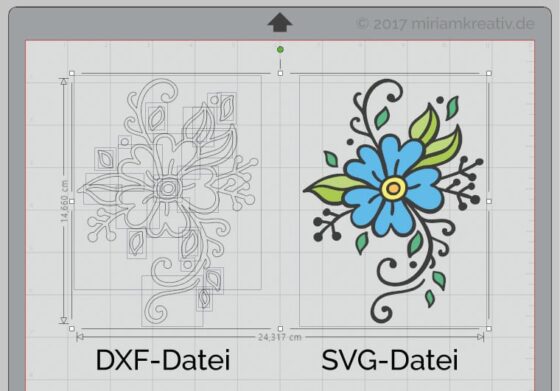
Die hier abgebildete Schneidedatei steht in meiner Facebook-Gruppe als Freebie zum Download zur Verfügung.
Designer Edition – mehr Auswahl und mehr Komfort
Genau hier kommt das Upgrade auf die sog. Designer Edition ins Spiel. Dieses Upgrade schaltet neben anderen Funktionen – einen genaue Übersicht (Englisch) findest du hier – das Öffnen und Verwenden von svg-Dateien mit Silhouette Studio frei.
Das svg-Format ist quasi der „Industriestandard“ für die Bereitstellung von Plotterdateien – insbesondere für professionell konzipierte Kauf-Dateien. Mit dem Upgrade erwirbt man also die Möglichkeit, auch die Dateien von (von Silhouette) unabhängigen Designern zu verwenden.
Darüber hinaus erleichtert die Verwendung des Formats auch das Plotten ungemein. Denn im Gegensatz zu dxf-Dateien, die nur einzelne Pfadinformationen enthalten, sind im svg-Format deutlich mehr Informationen für die Software hinterlegt (z.B. Gruppierungen, Füllfarben, verknüpfte Pfade…). Und diese zusätzlichen Informationen sorgen dafür, dass der Umgang mit der Plotterdatei möglichst einfach und komfortabel ist. Bei „guten“ Plotterdateien muss man als Verwender eigentlich nach dem Öffnen nur noch die Größe prüfen / anpassen, die Schnitteinstellungen vornehmen und kann dann direkt losplotten.
Designer Edition – wer braucht das?
Anders als der Name – und auch die Kurzbeschreibung von Silhouette America – impliziert, ist aus den eben genannten Gründen das Upgrade gerade NICHT NUR für Designer, die selbst Dateien entwerfen wichtig. Es ist vielmehr eine sinnvolle Erweiterung für ALLE, die mit einem Silhouette-Plotter arbeiten! Und ganz besonders für Einsteiger!
Ich weiß, dass man als Einsteiger in die Plotterwelt gerade einen ganzen Bündel Geld für das neue Wundergerät ausgegeben hat und die Aussicht, dass man nun für die Software schon wieder bezahlen soll, erst einmal abschreckt. Ich habe mich selbst am Anfang eine ganze Weile vor dem Upgrade gedrückt. Aber damals wusste ich auch noch nicht, was ich heute weiß!
Ganz ehrlich: Wer seinen Silhouette-Plotter wirklich sinnvoll nutzen möchte, kommt um das Upgrade nicht herum. Man ist also gut damit beraten, es gleich zu kaufen anstatt sich lange mit mühevollen Workarounds herumzuschlagen.
Designer Edition – wo kaufen?
Achtung! Im rechtlichen Sinne folgt ab hier Werbung, denn wenn du über einen der nachfolgenden Links (gekennzeichnet mit einem *) bestellst, zahlst du keinen Cent mehr. Aber du tust mir etwas Gutes, denn ich erhalte eine kleine Provision (sog. Affiliate-Links).
Und nun die gute Nachricht: Das Upgrade (= 16-stelliger Lizenzschlüssel) gibt es quasi seit gerade eben zu einem unschlagbar guten Preis!
Bei Swing Design* kostet es aktuell nur 25 $ (bei Aktionen hin und wieder sogar nur 20 $) – ganz ehrlich ich weiß echt nicht wie das überhaupt möglich ist, da ich die Preisliste für den Einkauf von Silhouette America kenne….
Der Lizenzschlüssel kommt per E-Mail – auf die E-Mail muss man aufgrund der Zeitverschiebung manchmal ein kleines bisschen warten.
Wer noch keine Designer Edition hat kann bei Swing Design* ruhigen Gewissens zuschlagen.
Upgrade aktivieren
Um das Upgrade zu aktivieren und die zusätzlichen Funktionen in Silhouette Studio freizuschalten, muss man die Software nur öffnen und dann unter „Hilfe –> Upgrade Silhouette Studio“ den Lizenzschlüssel und die Design-Store-Zugangsdaten eintragen. Nach einer kurzen Überprüfung stehen die zusätzlichen Funktionen direkt bereit.
Silhouette Studio als Standard-App zum Öffnen von SVG festlegen
Im letzten Schritt muss man seinem Computer nur noch vermitteln, dass er SVG-Dateien zukünftig immer mit Silhouette Studio öffnen soll.
Bei Windows geht man dazu wie folgt vor:
- Rechtsklick auf eine SVG-Datei –> Öffnen mit –> Andere App auswählen –>
- in der Programm Liste Silhouette Studio auswählen
- einen Haken bei dem Kästchen „Immer diese App zum Öffnen von .svg-Dateien verwenden“ setzen
- mit OK bestätigen
Dann wird die SVG-Datei geöffnet und das Dateisymbol von SVG-Dateien ist zukünftig das „Silhouette-S“.
War dieser Beitrag hilfreich für dich? Oder hast du noch Fragen?
Verrate es mir gern in den Kommentaren!
Viele Grüße
deine Miriam
